Jak ładować laptopa? Ma działać na baterii czy zasilaczu? Rozwiewamy wątpliwości
Jak ładować laptopa? Ma działać na baterii czy zasilaczu? - odpowiedź na te z pozoru banalne pytania jest bardziej oczywista niż może się wydawać i pomoże wydłużyć żywotność akumulatora w twoim urządzeniu.

Laptopy często są wykorzystywane podobnie jak komputery stacjonarne, okazjonalnie tylko będąc przenoszonymi z miejsca na miejsce. Jak je ładować i dbać o baterię notebooka? Czy w ogóle coś trzeba przy nim robić? Podpowiadamy.
Laptopy coraz częściej są wybierane zamiast komputerów stacjonarnych nie tylko z uwagi na łatwość ich przenoszenia. Już od dawna są dostępne w relatywnie przystępnych cenach i zajmują znacznie mniej miejsca na biurku, oferując przy tym satysfakcjonującą wydajność. Sam pracuję wyłącznie na notebooku: choć jego mobilność doceniam wyłącznie podczas wyjazdów służbowych poza moje miasto.
Czytaj też:
To jednak oznacza, że komputer w takim scenariuszu zapewne jest bez przerwy podłączony do ładowarki. Co to oznacza dla wbudowanego akumulatora? Czy należy co jakiś czas rozładowywać baterię? A może ją formatować? Które porady są faktycznie bardzo ważne, a które to internetowe mity? Czas to wszystko wyjaśnić.
Bateria w laptopie (i nie tylko) - teoria ogólna
Wiele poradników, jakie można znaleźć w Internecie, nakazuje:
- Cyklicznie rozładowywać akumulator.
- Nie ładować go do pełna.
- Nigdy go nie rozładowywać do zera.
Te porady... nie są złymi poradami. Wynikają z tego, jak zbudowana jest bateria w laptopie. Najczęściej jest to ogniwo litowo-jonowe lub litowo-polimerowe. Tego rodzaju ogniwa w istocie tracą swoja sprawność na skutek bycia kompletnie rozładowywanymi i maksymalnie naładowanymi. Tyle że w tych poradach tkwi jedno niedopowiedzenie: rozładowywanie i ładowanie akumulatora również wpływa negatywnie na jego żywotność.
W teorii użytkownik postawiony jest przed niemożliwą sytuacją. By zachować idealny stan baterii powinien on tak żonglować jego naładowaniem, by nigdy nie było maksymalne, nigdy minimalne, a najlepiej to nie ładować wcale. I może jeszcze nie używać laptopa. To oczywisty absurd, a niemal wszystkie nowoczesne komputery przenośne wyposażone są w odpowiednie mechanizmy do stacjonarnej pracy. Trzeba tylko wiedzieć, jak z nich korzystać.
Czy naładowany laptop trzymać podłączony do ładowarki? Praktyka
Z powyższych porad na pewno należy zapamiętać jedną: starać się nigdy nie rozładowywać baterii laptopa do zera. Co prawda elektronika akumulatorów zazwyczaj oszukuje oprogramowanie komputera, informując o braku energii, gdy w rzeczywistości jest jeszcze jej pewien drobny zapas. Nie warto jednak bez potrzeby drenować ogniwa i gdy poziom naładowania zbliża się do 15-10 proc., należy już zdecydowanie myśleć o ładowarce. No ale to nie dotyczy stacjonarnej pracy i utrzymywania akumulatora na odpowiednim poziomie naładowania.
Na szczęście już niemal każdy laptop wyposażony jest w oprogramowanie wprowadzające baterię w tryb stacjonarnej pracy. To oprogramowanie po podłączeniu ładowarki sprawdza, czy poziom naładowania akumulatora jest w zdrowym przedziale (zazwyczaj 40-70 proc.) i jeżeli jest poniżej tego poziomu, to doładowuje akumulator. Jeżeli jednak ów poziom naładowania mieści się w tym przedziale, elektryczność z ładowarki jest bezpośrednio kierowana do komputera. Innymi słowy, laptop pracuje na elektryczności z ładowarki, a nieużywany akumulator czeka na swój czas, będąc zdrowo naładowanym.





Niestety, prawdopodobnie najważniejsza część tego tekstu, a więc odpowiedź na pytanie jak włączyć tryb stacjonarny akumulatora w laptopie niestety się nie pojawi. A raczej nie konkretna informacja na ten temat. Nie ma bowiem żadnej standaryzacji w implementacji tego trybu, każdy producent ma na to swój pomysł.
Zobacz także: Jak wydłużyć czas grania na laptopie. Te sposoby wydłużą rozgrywkę na baterii
Czasem jest to funkcja uruchamiana w UEFI komputera, jak na Surface Laptop, na którym powstaje ten tekst. Stojący obok Huawei MateBook X Pro nie ma tej opcji w UEFI - a w dołączonej aplikacji Huawei PC Manager. Nie ma wyjścia: muszę odesłać czytelnika do instrukcji obsługi laptopa. Choć podpowiem, że najczęściej ta funkcja jest raczej dobrze widoczna i raczej umieszczana w aplikacjach od producenta komputera, a nie w UEFI.
Czytaj też: Diety zagraniczne - kiedy przysługują i jak je rozliczyć?
Jak sprawdzić kondycję baterii w laptopie z Windows?
MacOS i Chrome OS zawierają wbudowane graficzne narzędzia do podglądu stanu technicznego akumulatora. Windows oferuje rozbudowane raporty o użytkowaniu baterii, ale niestety nie o jej stanie. Do tego służy nadal... narzędzie wiersza polecenia.
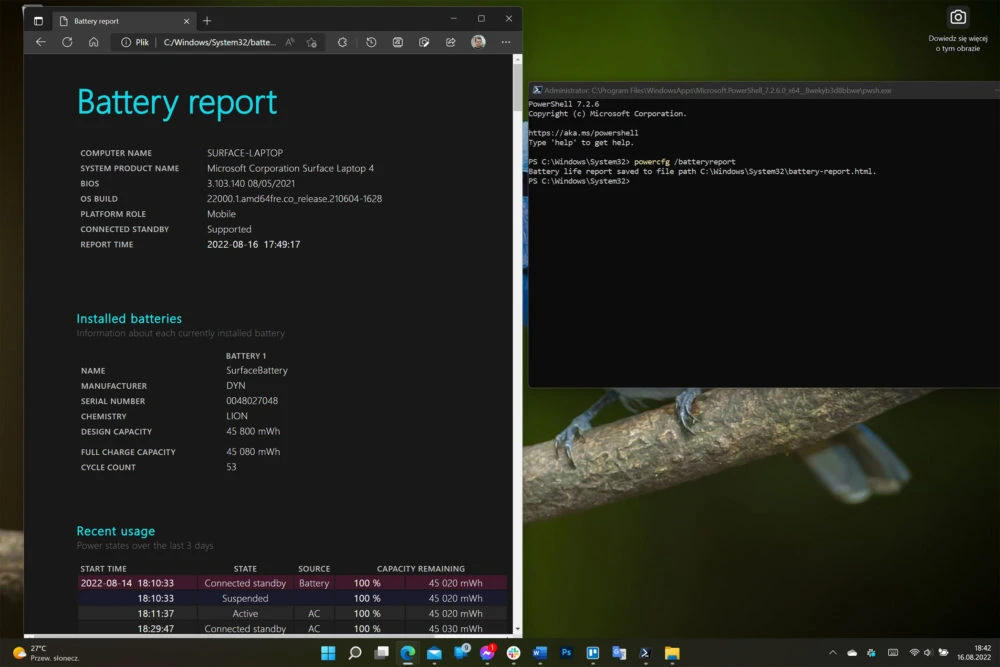
By sprawdzić techniczny stan baterii, należy uruchomić aplikację PowerShell w trybie administratora i wpisać komendę powercfg /batteryreport. Jej efekt to wygenerowanie pliku HTML z pożądanymi informacjami.
Czy naładowany laptop lepiej trzymać na kablu czy bez? Tl;dr.
Lepiej trzymać na kablu, ale należy korzystać z aplikacji limitującej poziom maksymalnego naładowania. Dzięki temu bateria laptopa dłużej zachowa swoją sprawność. Należy tylko pamiętać, że przed podróżą warto wyłączyć limiter i naładować komputer do pełna - by potem nie zabrakło energii podczas mobilnej pracy.
Ten artykuł ukazał się po raz pierwszy na spidersweb.pl 20.08.2022 roku







































